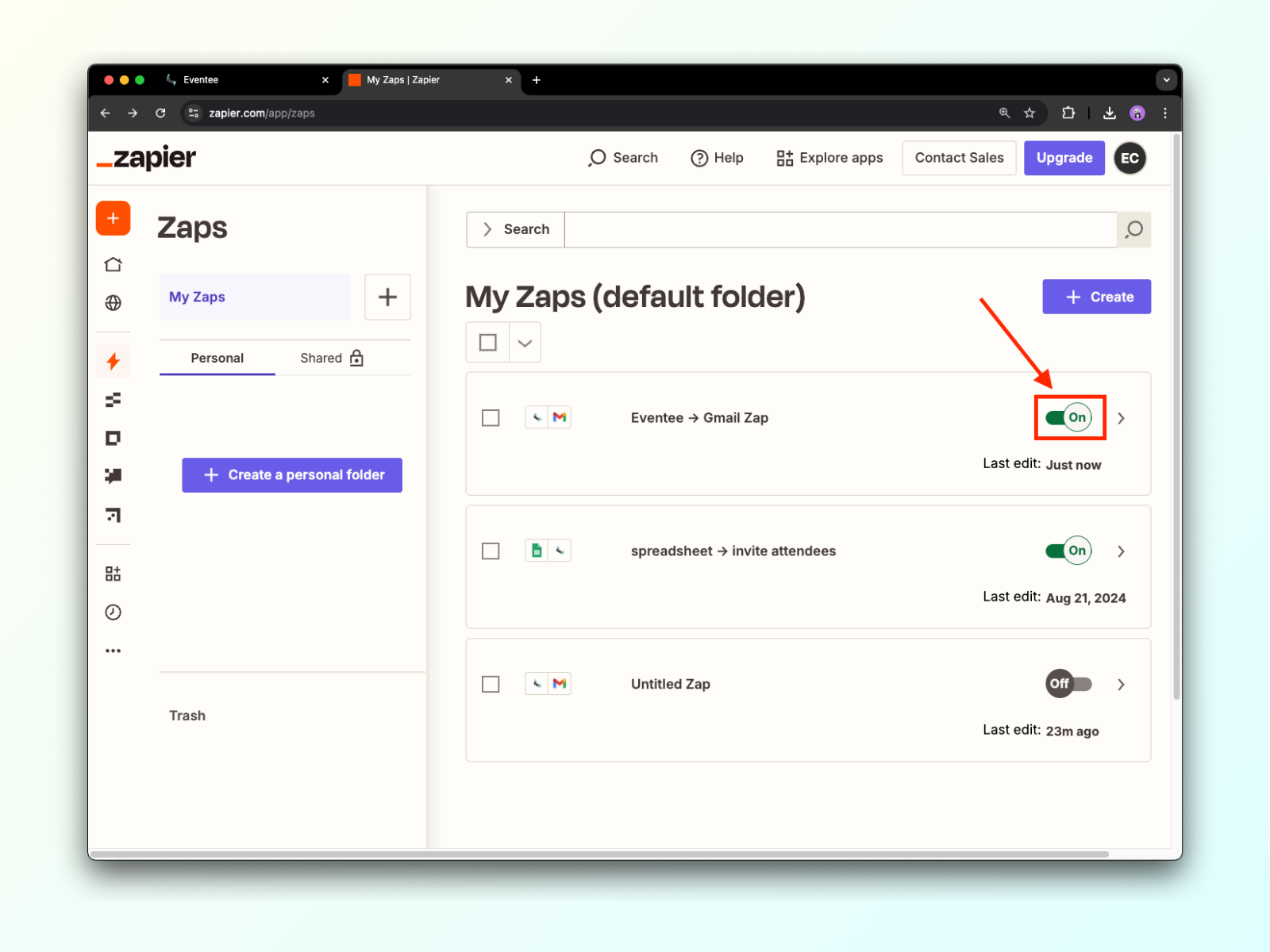Zapier ist ein Dienst, der Ihre Arbeitsprozesse automatisiert, sodass Sie sich keine Gedanken mehr über Routineaufgaben machen müssen und sich auf das Wesentliche konzentrieren können. Mit Zapier können Sie Eventee mit den auf Zapier verfügbaren Apps verbinden.
Ein Zap ist ein automatisierter Arbeitsprozess zwischen zwei oder mehr Apps, der durch einen bestimmten Auslöser gestartet wird.
Um Zapier mit Eventee zu integrieren, gehen Sie zu Einstellungen → Integrationen, suchen Sie die Zapier-Integration und aktivieren Sie sie. Der Abschnitt wird sofort erweitert, und Sie sehen die Schaltfläche Zap erstellen sowie Ihren Token. Der Token ist ein einzigartiger Schlüssel, um Ihr Eventee-Konto mit Ihrem Zapier-Konto zu verbinden.
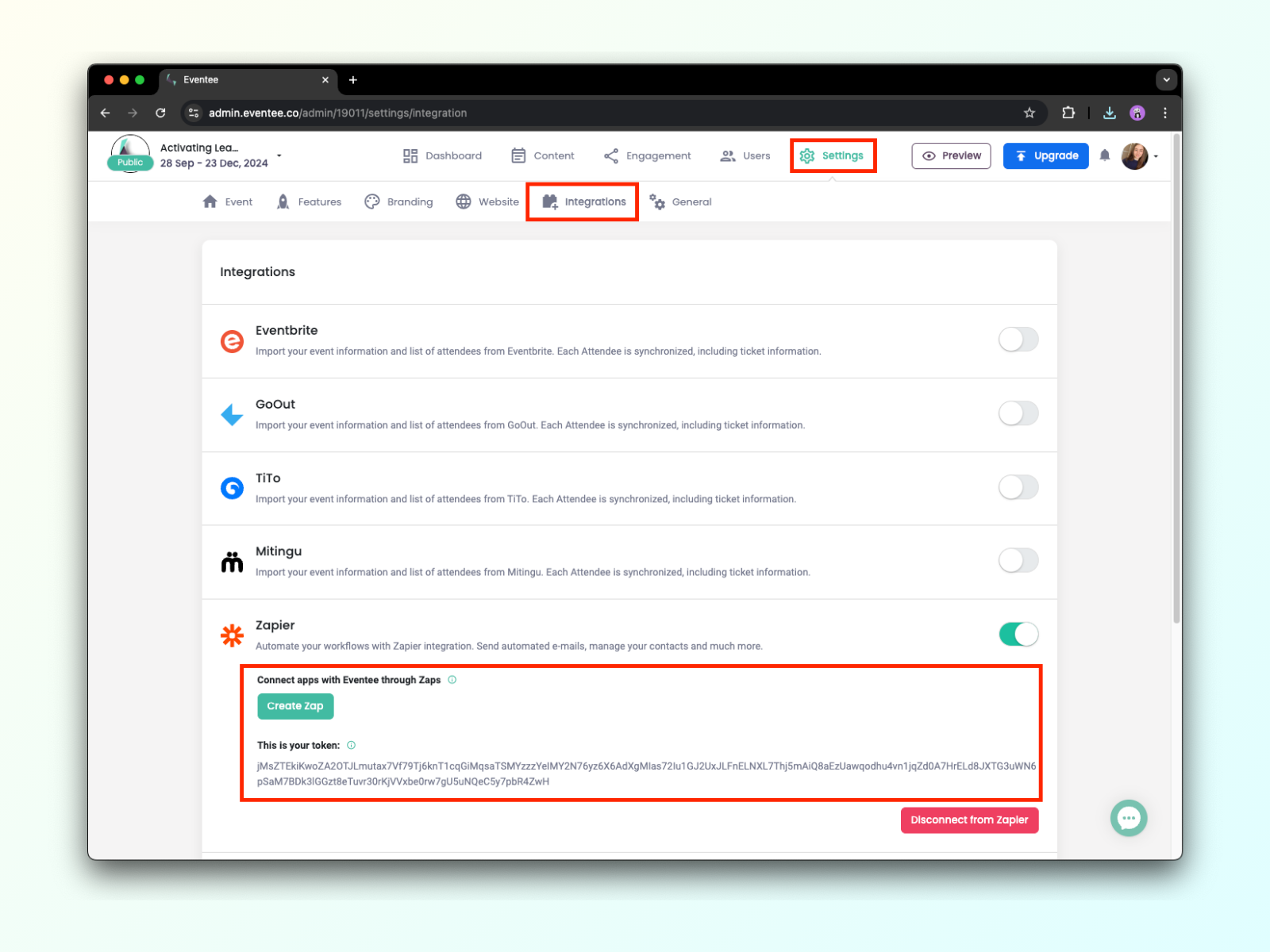
Kopieren Sie zunächst Ihren Token (dieser wird benötigt, um Ihr Event mit Zapier zu verbinden), und klicken Sie dann auf die Schaltfläche Zap erstellen. Diese Schaltfläche leitet Sie zur Zapier-Seite weiter, wo Sie aufgefordert werden, sich zu registrieren oder anzumelden, falls Sie dies noch nicht getan haben.
Da die offizielle Eventee-Seite auf Zapier noch nicht sichtbar ist, sehen Sie nach der Anmeldung eine Einladungsseite. Nach Annahme der Einladung können Sie Ihren ersten Zap erstellen.
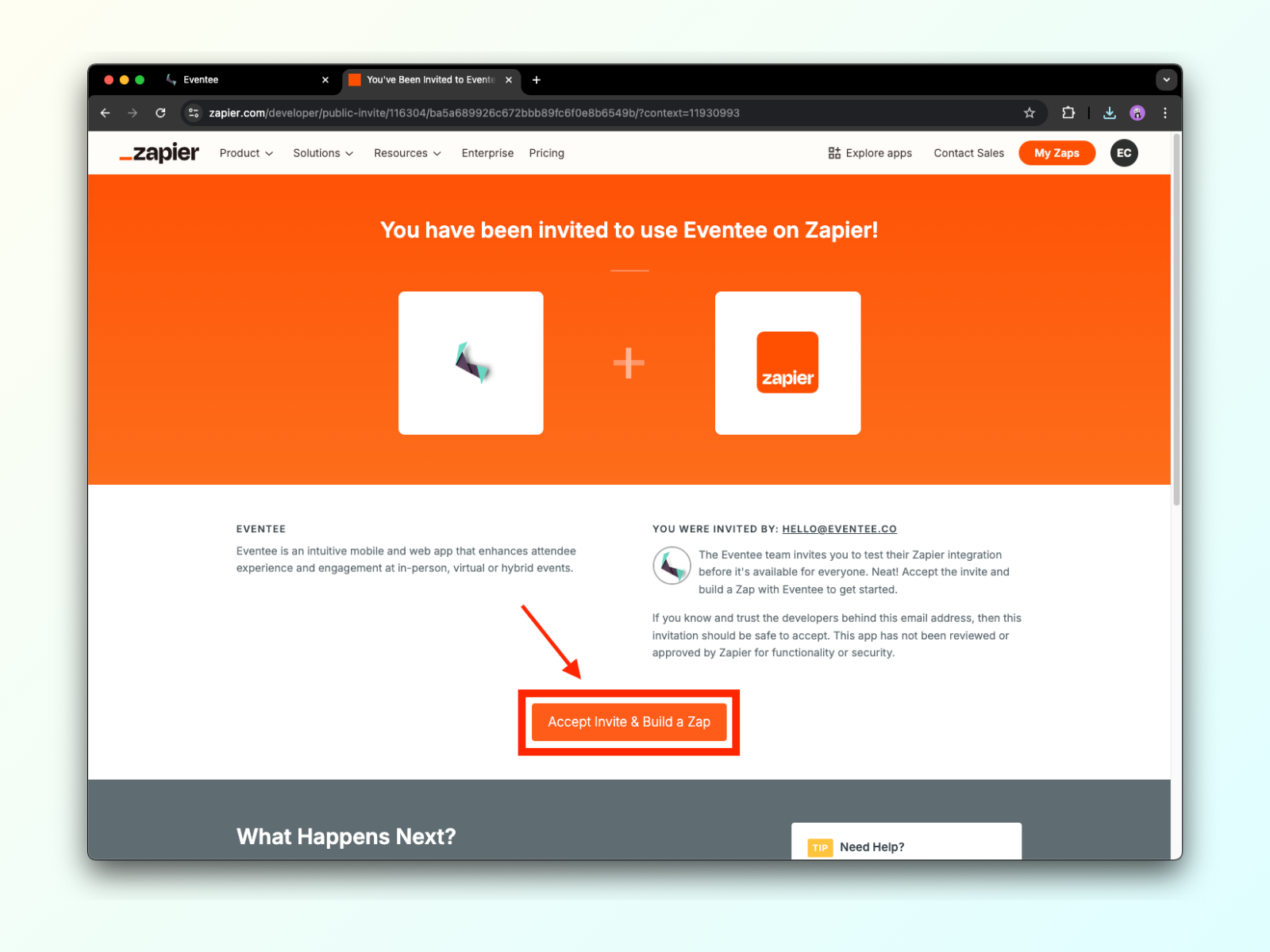
Um einen neuen Zap zu erstellen, klicken Sie einfach auf eine der Schaltflächen +Erstellen und wählen Sie Zap aus.
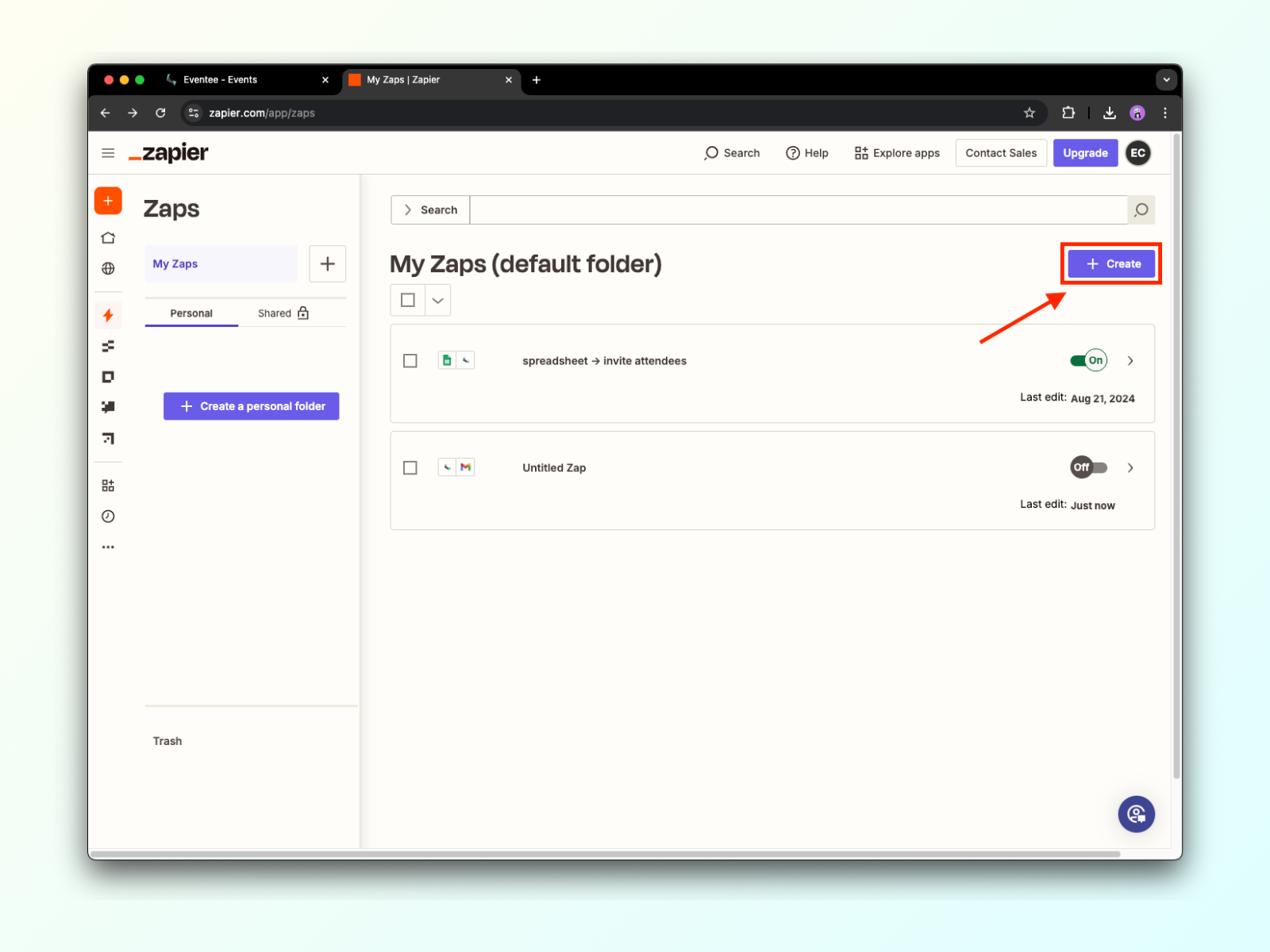
Der gesamte Prozess zur Erstellung eines Zaps ist sehr einfach. Er besteht im Wesentlichen aus zwei Teilen – der erste Teil betrifft den Auslöser (eine Aktion in Eventee, die eine andere Aktion in der von Ihnen gewählten Anwendung auslöst), und der zweite Teil ist der Ort, an dem Sie die ausgelöste Aktion einrichten.
In diesem Beispiel verbinden wir Eventee mit Gmail, um automatisch E-Mails an jeden eingeladenen Teilnehmer zu senden.
Schritt 1.1: Finden Sie Eventee und wählen Sie die gewünschte Auslöseraktion aus. Derzeit bieten wir drei Auslöseraktionen an und werden mit der Zeit weitere hinzufügen. In diesem Fall verwenden wir Teilnehmer einladen.
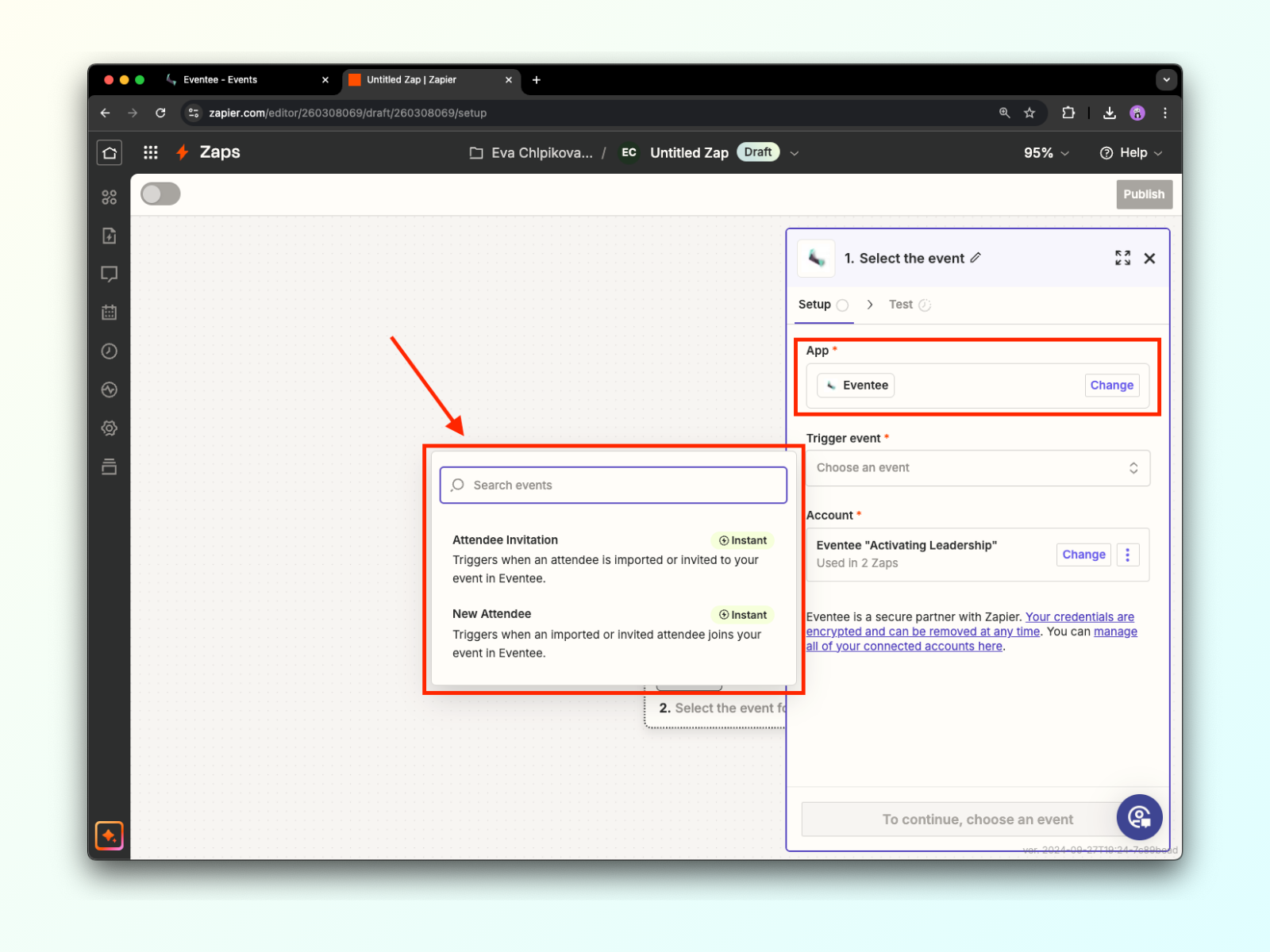
Schritt 1.2: Füge ein Konto hinzu oder wähle eines aus (füge hier das kopierte Token ein, um ein neues Konto hinzuzufügen, jedes Ereignis hat ein einzigartiges Token).
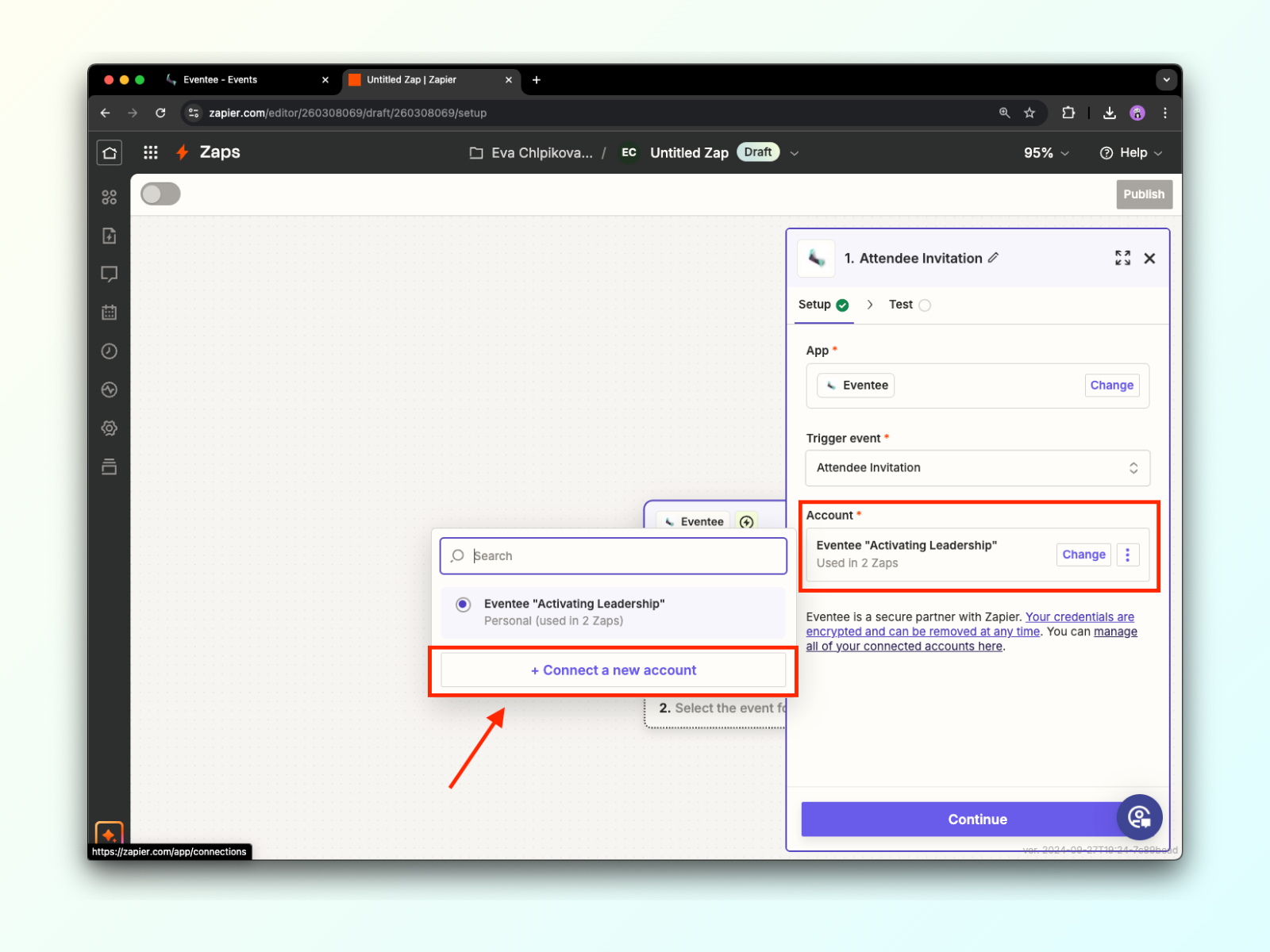
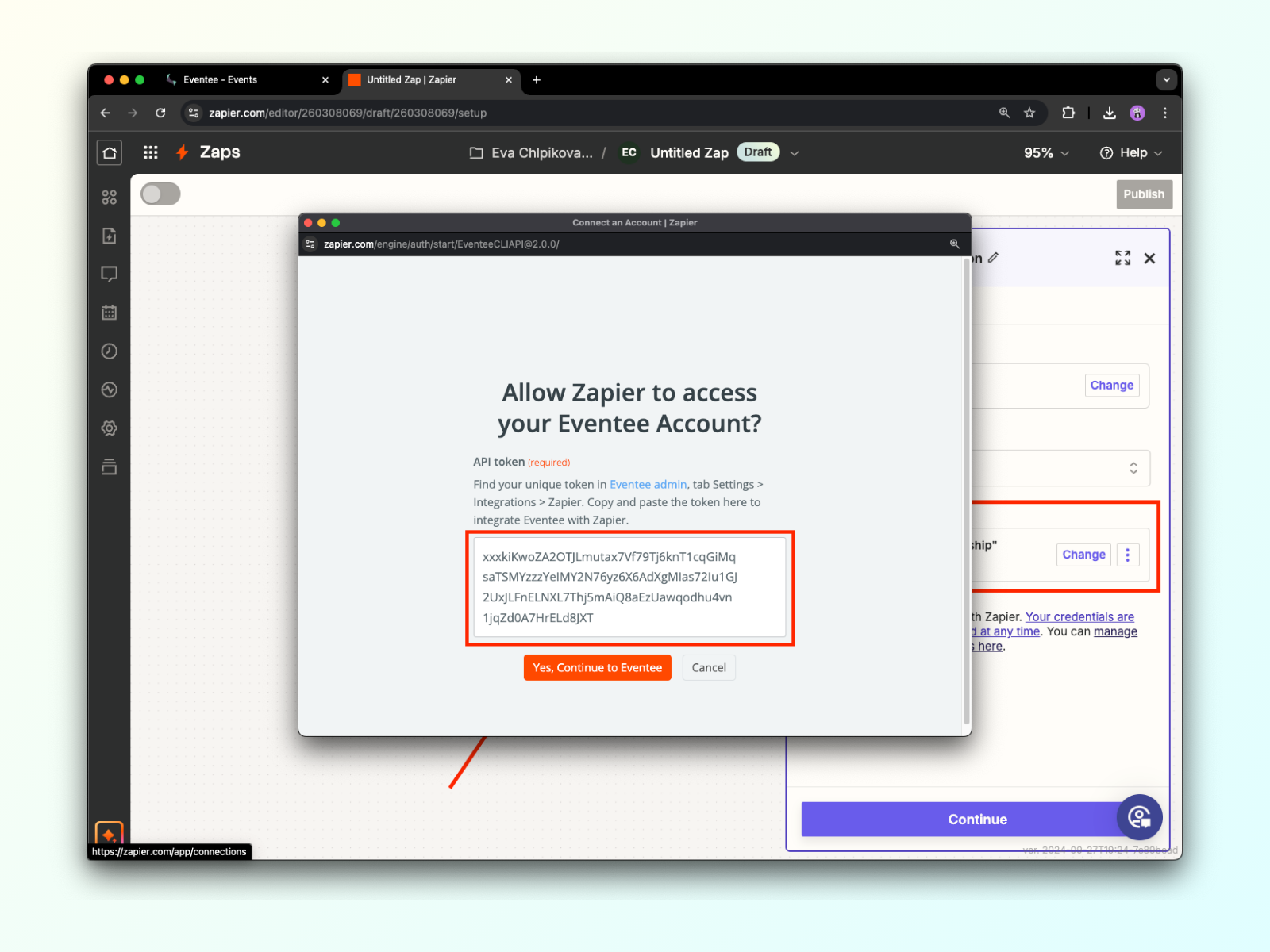
Schritt 1.3: Jetzt kannst du deinen Trigger testen (der Test bestätigt, dass deine Konten korrekt verbunden sind).
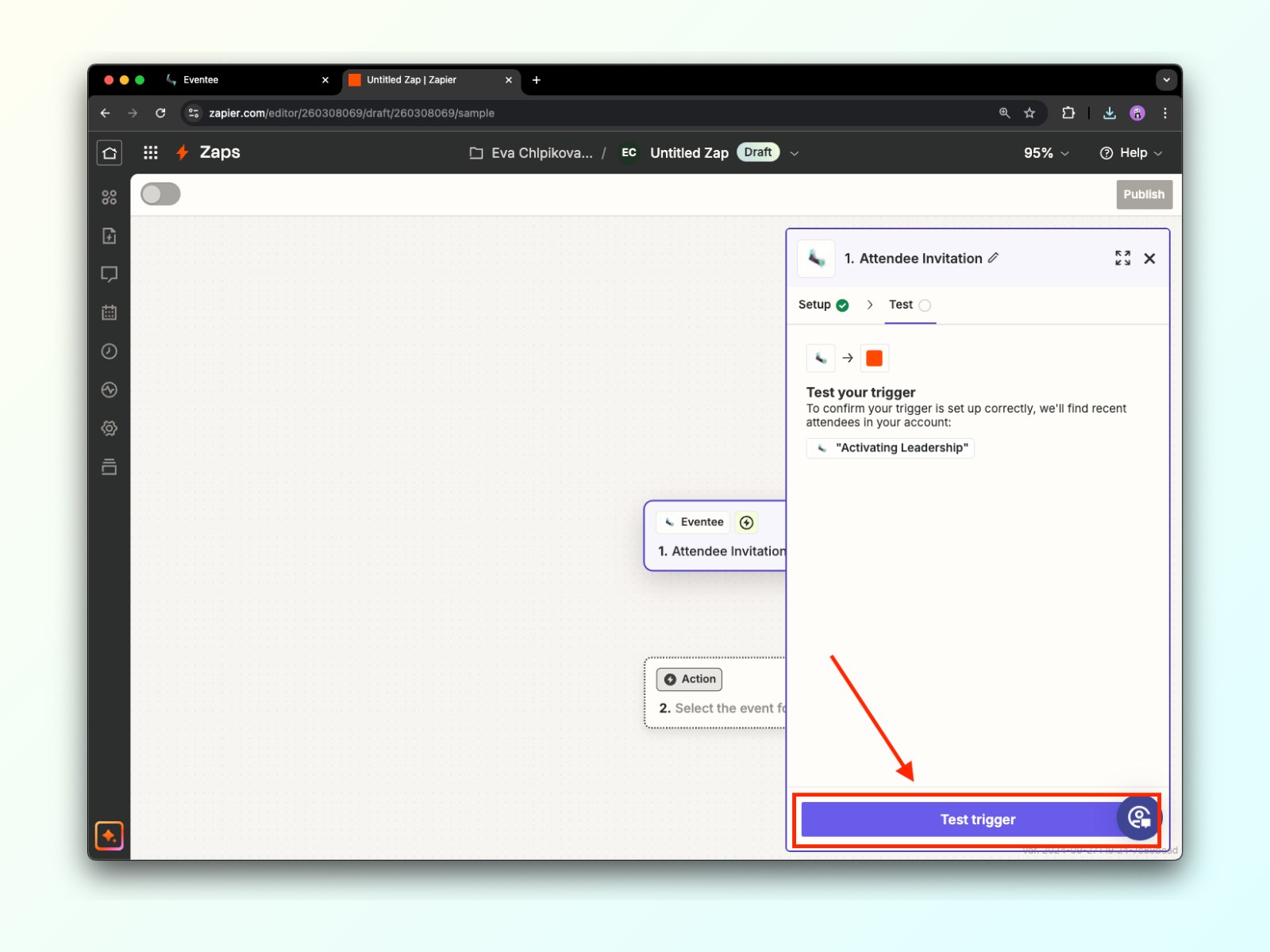
Schritt 2.1: Finde Gmail und wähle die gewünschte Auslöseraktion aus. In unserem Fall haben wir die Aktion E-Mail senden ausgewählt.
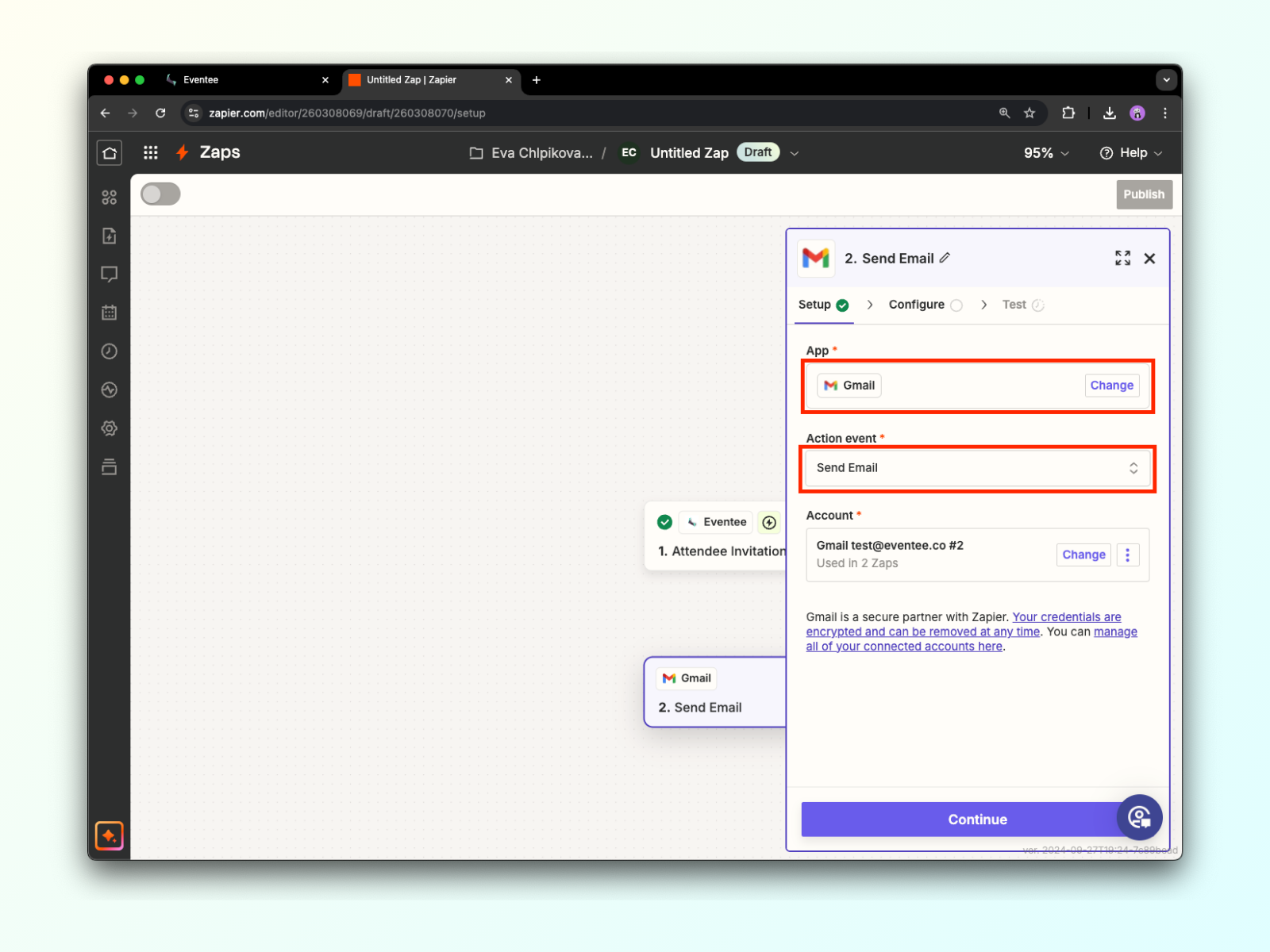
Schritt 2.2: Wähle dein Gmail-Konto aus.
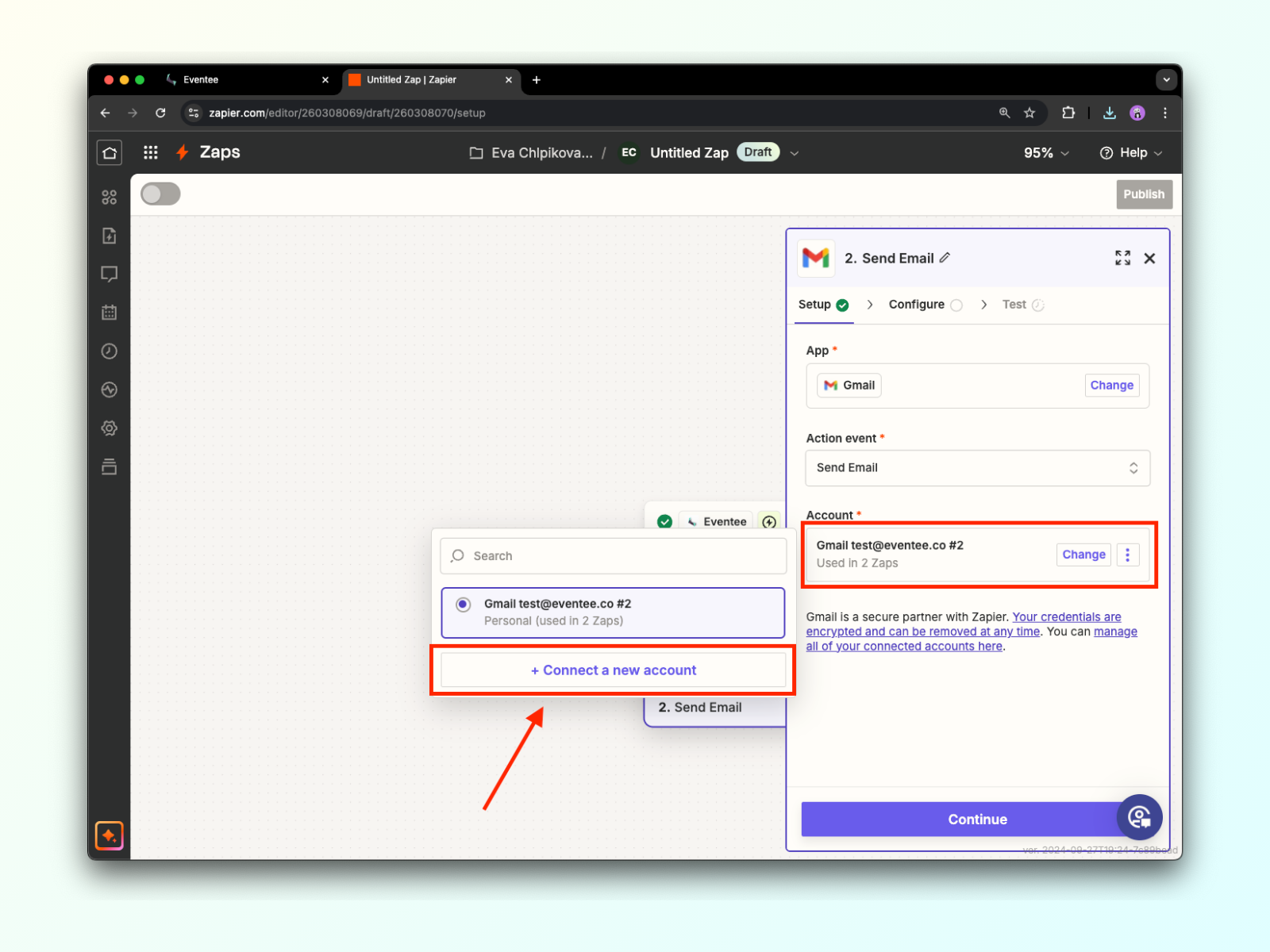
Schritt 2.3: Erstelle den Inhalt der E-Mail – füge Betreff, Inhalt, Signatur und mehr hinzu.
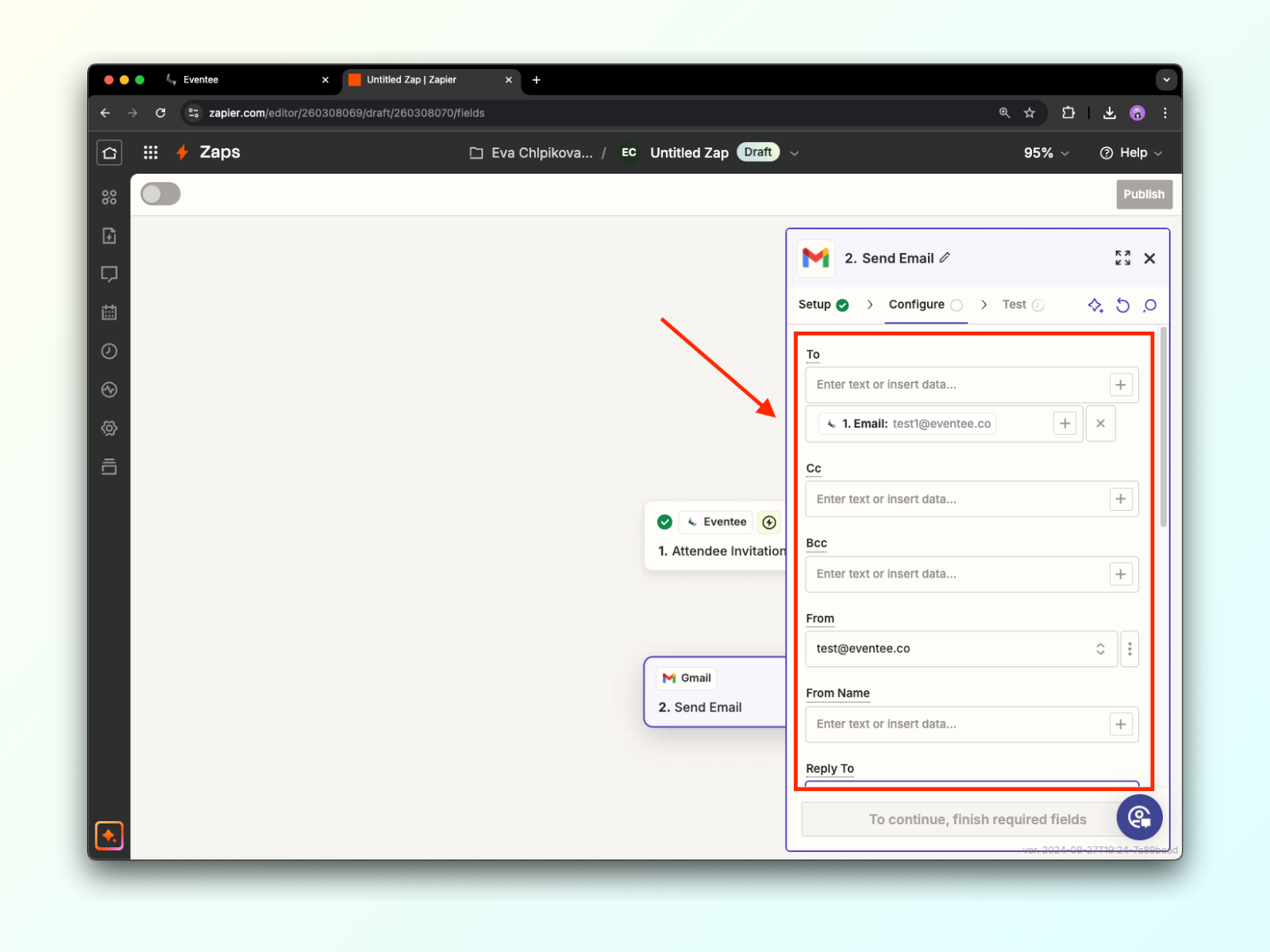
Schritt 2.4: Du bist fast fertig! Jetzt kannst du den Zap testen oder den Test überspringen.
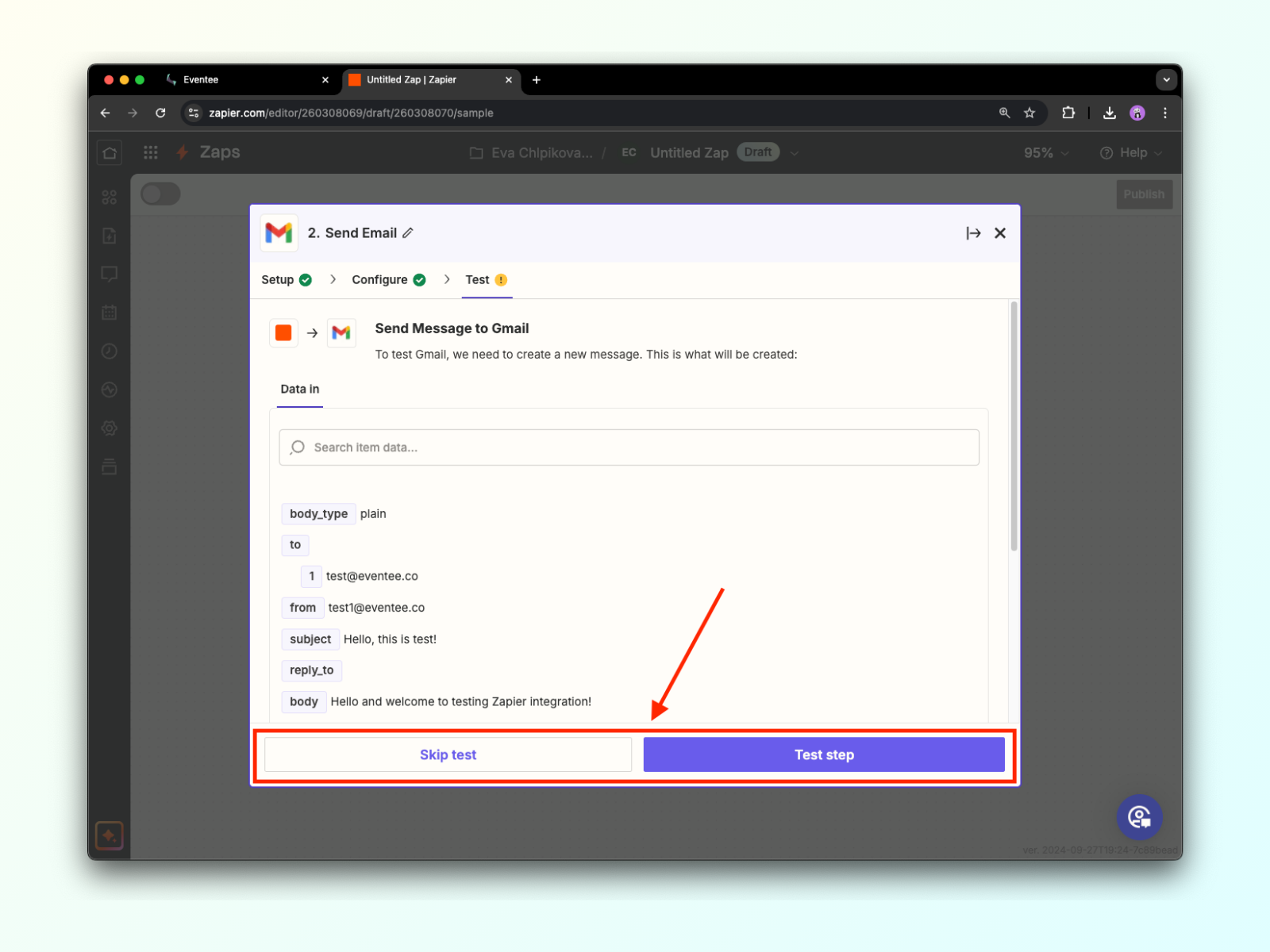
Schritt 2.5: Fertig. Vergiss nicht, Zap einzuschalten!